В YouTube встроено удивительное количество ярлыков, о которых многие люди не знают. Если вы хотите узнать, какие существуют советы для YouTube, прочитайте это руководство. Вы можете рассматривать это руководство как список лучших советов, приемов и ярлыков для всеми любимой платформы видеоконтента.
Некоторые из этих ярлыков и советов доступны прямо на YouTube, а другие доступны через браузер или через компьютер другими способами. Хорошо, давайте сразу приступим.
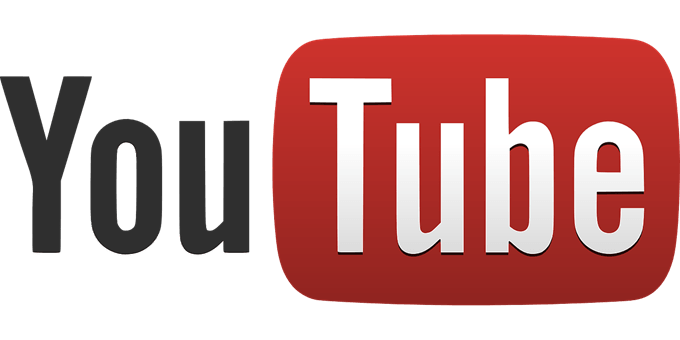
Ярлыки воспроизведения видео с YouTubeI
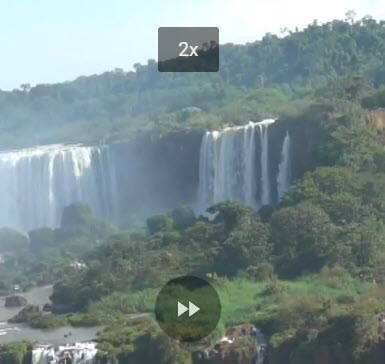
Возможно, самые полезные сочетания клавиш сосредоточены на элементах управления воспроизведением видео. Многие знают, что нажатие пробела приводит к приостановке или воспроизведению видео. Вы также можете нажать K . Но есть и множество других ярлыков для воспроизведения видео. Вот полный обзор того, что доступно.
Например, нажатие стрелки влево приведет к переходу на 5 секунд назад. Альтернативно, стрелка вправо переместится вперед на 5 секунд. Хотите пойти дальше? Используйте J и L , чтобы перейти на 10 секунд назад или на 10 секунд вперед соответственно.
Для быстрого перехода также доступны дополнительные параметры навигации. 0 или Домой перенесет вас в начало. Конец переведет вас к концу видео. цифры 1–9 помогут вам постепенно перемещаться по видео. Например, цифра 5 приведет вас к 2 минутам 4-минутного видео.
Если вы предпочитаете ускорить процесс, а не пропускать его, вы тоже можете это сделать. Просто используйте Shift + > или Shift + < , чтобы ускорить или замедлить работу. Скорость варьируется от 0,25x до 2x.
Наконец, вы можете перемещаться покадрово, используя ‘.’ или ’,’ , когда видео приостановлено. Это может быть полезно для получения снимков экрана в определенные моменты или для выявления мелких деталей, которые в противном случае могут быть упущены в видео.
Хотите увеличить или уменьшить громкость на лету? Стрелки вверх и вниз позволяют постепенно увеличивать или уменьшать громкость проигрывателя YouTube на 5 %. Вы также можете отключить или включить звук видео с помощью m ..
Хотите изменить масштаб видео? Вы тоже можете это сделать. Нажатие f переведет вас в полноэкранный режим, а нажатие ESC выведет из полноэкранного режима.
Альтернативно нажмите i , чтобы создать небольшую видеокартинку в картинке , которая позволит вам продолжать просмотр во время просмотра. Нажатие i вернет вас обратно на страницу видео. Наконец, нажмите t , чтобы перейти в режим театра.
Вот еще кое-что: включите или выключите субтитры с помощью c , переключайтесь между вариантами цвета фона титров с помощью b и переходите к новым видео в плейлисте с помощью . >SHIFT + p для перехода к предыдущему или SHIFT + n для перехода к следующему.
Полезные команды поиска на YouTube
Давайте рассмотрим некоторые другие полезные команды, советы и приемы YouTube, которые можно использовать для быстрой навигации по веб-сайту. В частности, команды поиска YouTube.
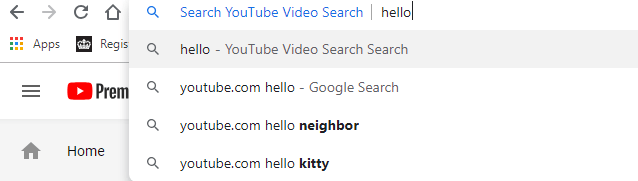
Если вы уже находитесь на YouTube, нажмите / , чтобы быстро перейти к строке поиска. Нет на YouTube? Просто введите URL-адрес youtube.com и нажмите TAB. Затем введите запрос, и вы сразу перейдете к результатам поиска YouTube.
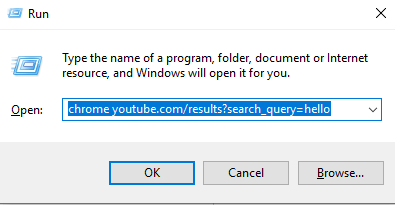
А как насчет поиска прямо с рабочего стола? Нажмите Windows Key+R , чтобы открыть окно Выполнить , затем введите chrome youtube.com/results?search_query=SEARCH’ . Удалите круглые скобки и замените «ПОИСК» на поисковый запрос. В Chrome сразу откроется новая вкладка с выбранными вами условиями поиска.
Если вы не используете Chrome, вы можете заменить Chrome в приведенной выше команде на «firefox», «iexplore» или «microsoft-edge».
Существует также несколько советов по поиску, которые можно использовать, чтобы точнее определить, что вы ищете. Ниже я привел несколько примеров.
Вы можете удалить термины или отфильтровать слова с помощью «+» или «-». Например, предположим, что вы хотите узнать о городе Бангалор в Индии. Поиск по Бангалору на YouTube покажет все виды контента, не связанного с городом с такими же названиями. В этом примере, точнее, из игры Apex Legends.
Вы можете удалить термин Apex Legends, выполнив поиск Bangalore -apex -legends .
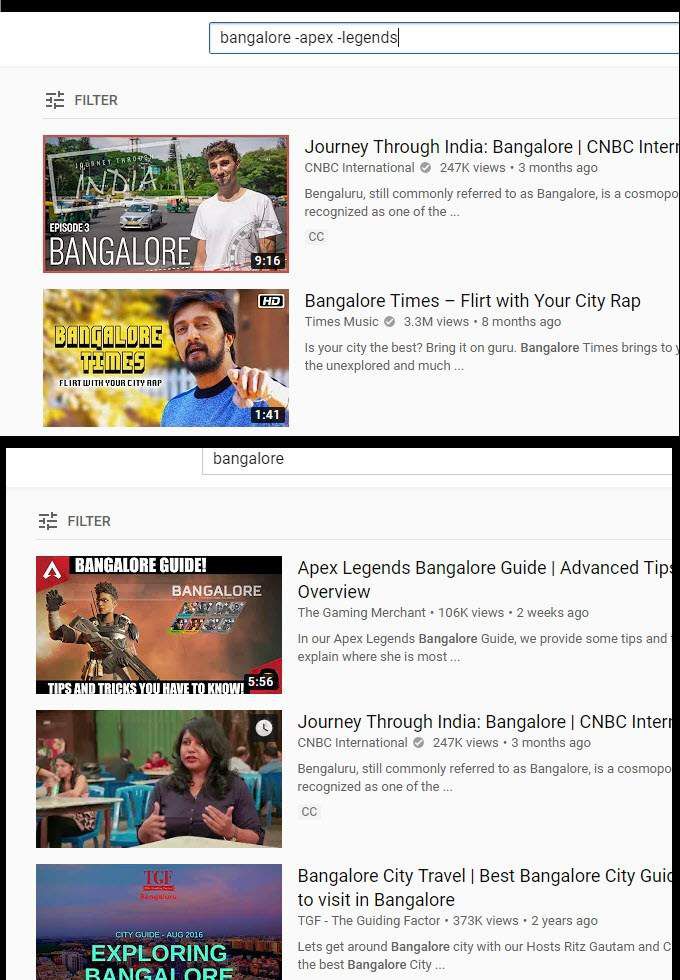
Выше приведен пример двух результатов поиска и их различия. Вы можете использовать это разными способами, чтобы удалить видео, которые вы не хотите видеть в результатах поиска. Многое из того же поисковые операторы, работающие на Google.com будет работать и здесь.
Вы можете принудительно использовать определенные термины в поиске, используя знаки ” ” над любым термином. В качестве примера предположим, что вы хотите найти видеоблог о путешествиях по стране за определенный месяц, чтобы узнать, какой может быть погода.
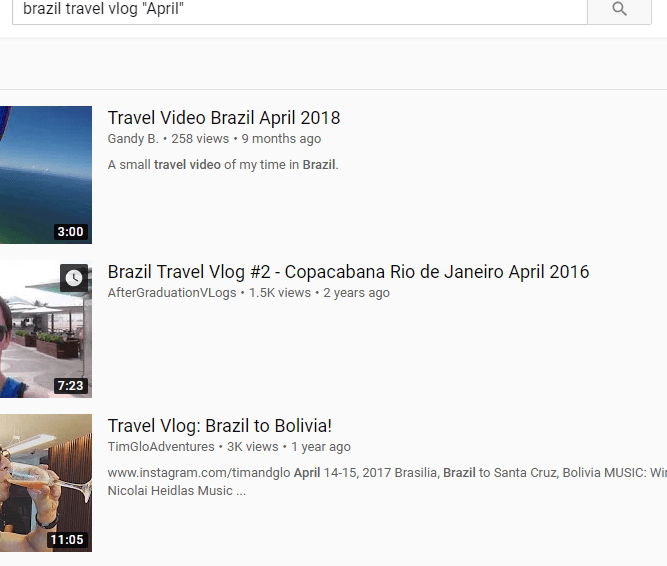
Поиск Влог о путешествиях по Бразилии «Апрель» приведет к результатам, в названии которых есть апрель. Как вы можете видеть на изображении выше, это может быть эффективным способом поиска по конкретным словам.
Больше советов по YouTube, спрятанных в меню
Вы также можете найти ряд полезных советов по YouTube в различных меню и панелях пользовательского интерфейса. Вот некоторые из моих любимых.
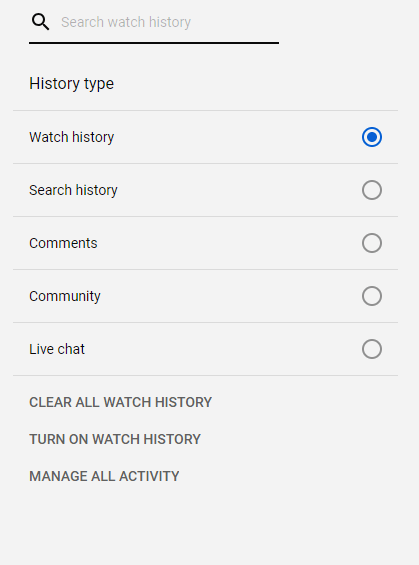
Во-первых, если вы случайно закрыли окно или хотите пересмотреть ранее запомнившееся видео, вы можете нажать история на вкладке в правой части главной страницы>. Вы можете прокручивать свою историю и даже выполнять поиск по ней, что упрощает поиск определенного видео. Это также позволяет быстро находить видео при перемещении между устройствами.
Обязательно нажмите Включить историю просмотров на этой странице, чтобы ваша история записывалась. Этот совет не поможет найти видео, которые вы просматривали, когда история просмотров отключена.
Если вы смотрите или любите много видео и хотите сохранить видео на будущее, вы можете оставить комментарий, а затем использовать инструмент истории комментариев на этой странице, чтобы найти его позже. Здесь вы даже можете найти подробную информацию о своих прошлых поисках.
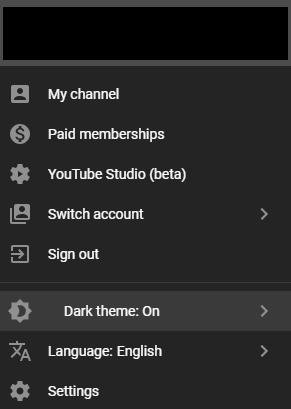
Хотите снизить нагрузку на глаза? На YouTube есть темный режим. Чтобы включить его, щелкните изображение своего профиля в правом верхнем углу. Затем нажмите Темная тема: выключена в появившемся раскрывающемся меню. Нажмите, чтобы включить темный режим.
Сводка
Спасибо, что нашли время прочитать наши советы и рекомендации по использованию YouTube. В этом руководстве мы рассмотрели следующее:
Какая из этих функций вам понравилась больше всего? Дайте мне знать. Если у вас есть собственные советы, поделитесь ими в Твиттере. Я хотел бы услышать, что вы предлагаете. Наслаждайтесь!.
.